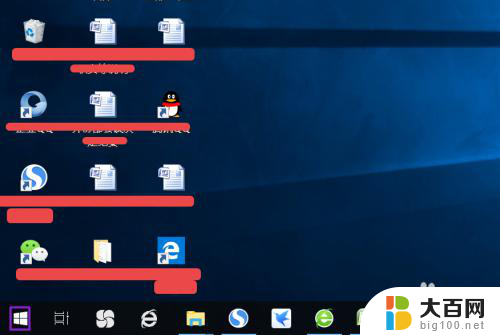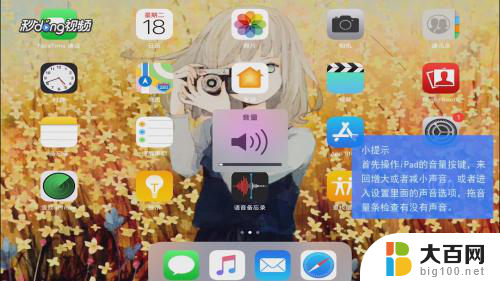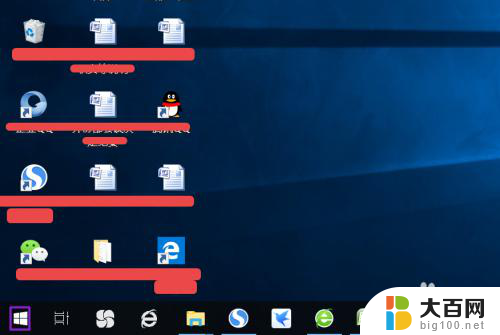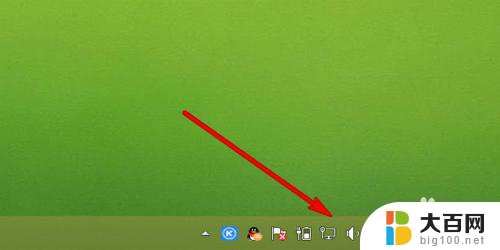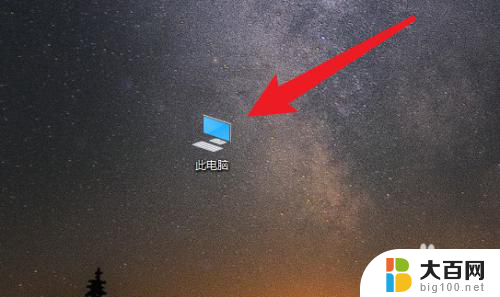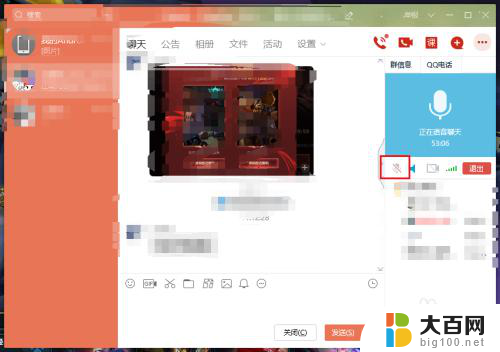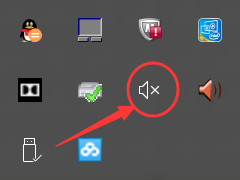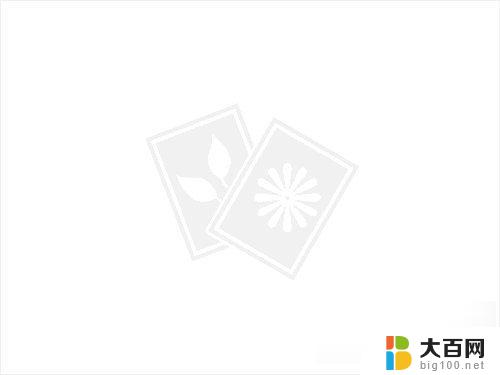电话没声音是设置了什么 电脑突然没声音了怎么办
更新时间:2024-01-13 15:54:56作者:xiaoliu
当我们使用电话时,有时会遇到电话没声音的情况,这种情况可能是因为我们的手机或座机设置了静音模式,或者是由于通信信号不稳定造成的。而当我们在使用电脑时突然发现没有声音时,可能是因为音频设置出了问题,或者是音频驱动程序出现了故障。无论是电话还是电脑,当遇到这样的情况时,我们应该如何解决呢?下面我们将介绍一些常见的解决方法。
具体步骤:
1.电脑不出声音,一般是因为我们误操作导致声音被我们关闭了。我们将其设置打开就可以了,我们点击电脑左下角的微软按钮;
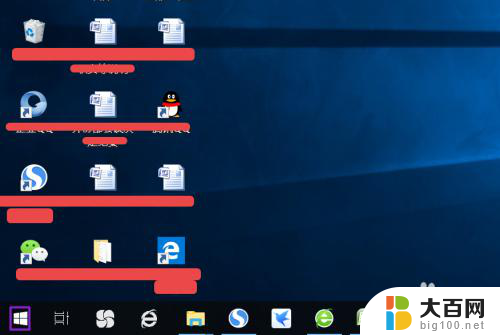
2.弹出的界面,然后我们进行下滑界面,找到Windows系统,然后点击它;
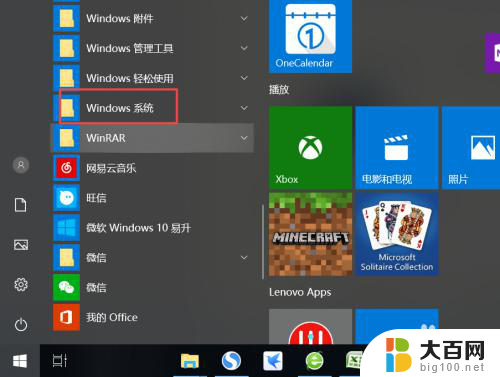
3.弹出的界面,我们点击控制面板;
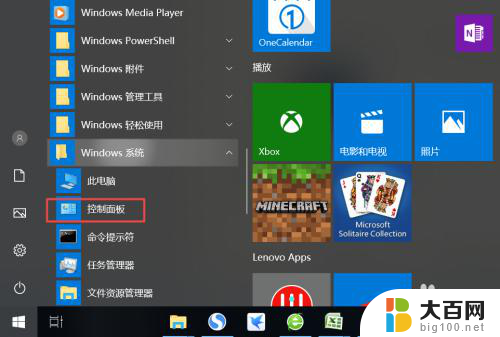
4.弹出的界面,我们找到声音,然后点击打开;
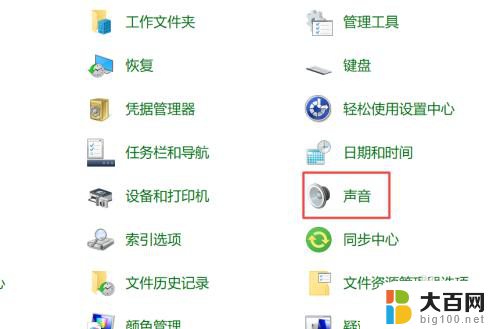
5.弹出的界面,我们点击扬声器;

6.然后我们点击属性;
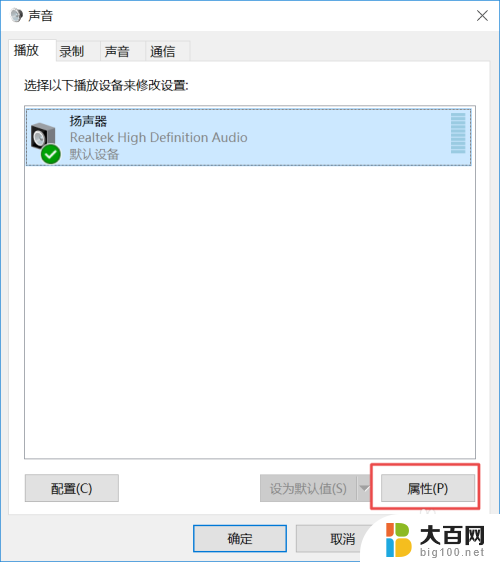
7.弹出的界面,我们点击级别;

8.然后我们将声音向右滑动;

9.滑动成功后,我们点击右边的那个禁用声音的按钮;
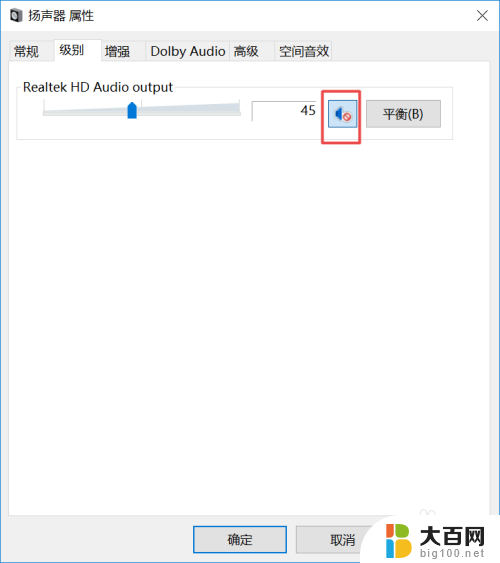
10.之后我们点击确定就可以了,电脑就会有声音了。
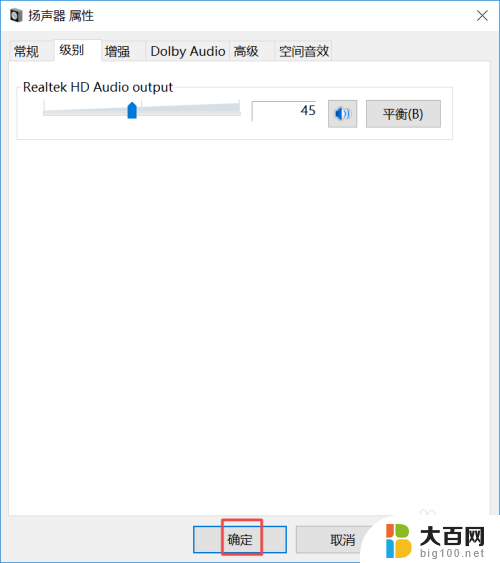
以上就是电话没声音是设置了什么的全部内容,如果你不懂的话,可以根据小编的方法来操作,希望能够帮助到大家。